Bestellanleitung
Sie möchten gerne ein Bild bestellen, sind sich aber ein bisschen unsicher wie mein Shop funktioniert? Hier erkläre ich Ihnen Schritt für Schritt den Bestellvorgang. Sollte eine Frage nicht beantwortet werden oder haben Sie eine individuelle Nachfrage, schreiben Sie mir gerne eine Email über das Kontaktformular.
Bitte wechseln Sie zum bestellen am PC „zur klassischen Ansicht“.
.png)
Auf der Startseite finden Sie im unteren Bereich die Galerieübersicht. Hier suchen Sie sich Ihr Lieblingsbild aus der entsprechenden Galerie heraus. In diesem Beispiel müssten Sie also auf Schleswig-Holstein klicken.
%20a.png)
Haben Sie Ihr Bild gefunden, fahren Sie mit der Maus in den unteren Bereich des entsprechenden Bildes. Hier öffnet sich dann ein kleines schwarzes Fenster mit "Formate und Preise", dort klicken Sie drauf.
.png)
Auf der linken Seite sehen Sie jetzt eine Auswahlliste. Hier können Sie auswählen, auf welchem Material Ihr Bild gefertigt werden soll. Also zum Beispiel Foto für ein Poster oder eine Leinwand. Mit der Maus können Sie den kleinen schwarzen Balken verschieben, um alle Materialien zu sehen. In diesem Beispiel klicken Sie also auf Leinwand.
.png)
In der Mitte der Maske können Sie jetzt die entsprechende Größe des Bildes aus den verschiedensten Formaten auswählen.
.png)
Die
Formate in den oberen Zeilen sind für das jeweilige Bild optimal
geeignet. Die Formate in den unteren Zeilen (abweichende Formate)
sind auf Grund des Zuschnitts der Bilder um wenige Zentimeter
versetzt.
.png)
Wenn
Sie ein Format gewählt haben, können Sie mit der Maus über das
Vorschaubild fahren und die linke Maustaste gedrückt halten. So
können Sie den Bildausschnitt individuell nach Ihren Wünschen
anpassen. Die fertige Leinwand (oder das Poster) weicht dann
eventuell um wenige Zentimeter vom angegebenen Maß ab, weil immer
der optimale Bildausschnitt berücksichtigt wird. Sie können also
Ihrem Wunschformat so nah wie möglich kommen und haben immer den
perfekten Bildausschnitt auf Ihrem fertigen Bild.
Haben Sie Ihr Wunschformat gewählt und eventuell angepasst, klicken Sie auf "In den Warenkorb".
.png)
Jetzt
können Sie ein weiteres Bild auswählen (was den Künstler natürlich
sehr freuen würde) oder auf "zum Warenkorb" klicken, um
den Kaufvorgang weiter zu bearbeiten.
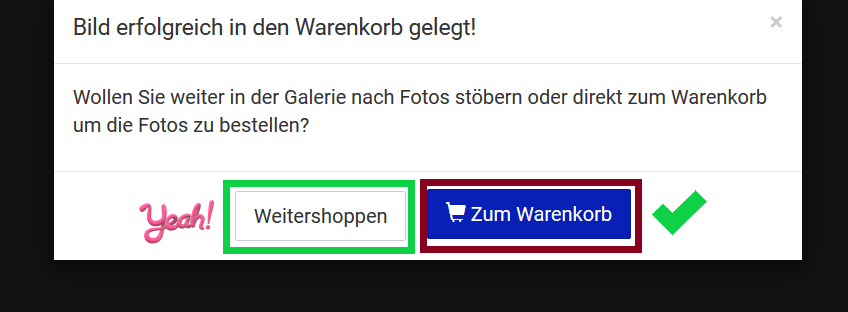
Im Warenkorb können Sie noch einmal in der Bestellübersicht den gewählten Bildausschnitt überprüfen und Sie sehen die gewählten Maße sowie das Material und den Preis. Möchten Sie etwas ändern oder doch ein anderes Motiv wählen, klicken Sie auf "ändern" oder "löschen".
Sind
Sie mit Ihrer Wahl zufrieden, klicken Sie auf "weiter".
.png)
Jetzt
können Sie Ihre Adressdaten angeben und wählen, wie Sie bezahlen
möchten. Hier stehen Ihnen mehrere Optionen zur Verfügung.
Zum
Schluss müssen Sie noch den Haken bei den AGB und der
Datenschutzerklärung setzen.
Haben Sie alle Angaben gemacht, klicken Sie auf "zur Überprüfung".
.png)
Jetzt können Sie noch einmal alle Angaben überprüfen. Sie sehen hier Ihren Warenkorb und Ihre Bestelldaten. Sind alle Angaben korrekt, können Sie mit einem Klick auf "kostenpflichtig bestellen" Ihr Bild in Auftrag geben.
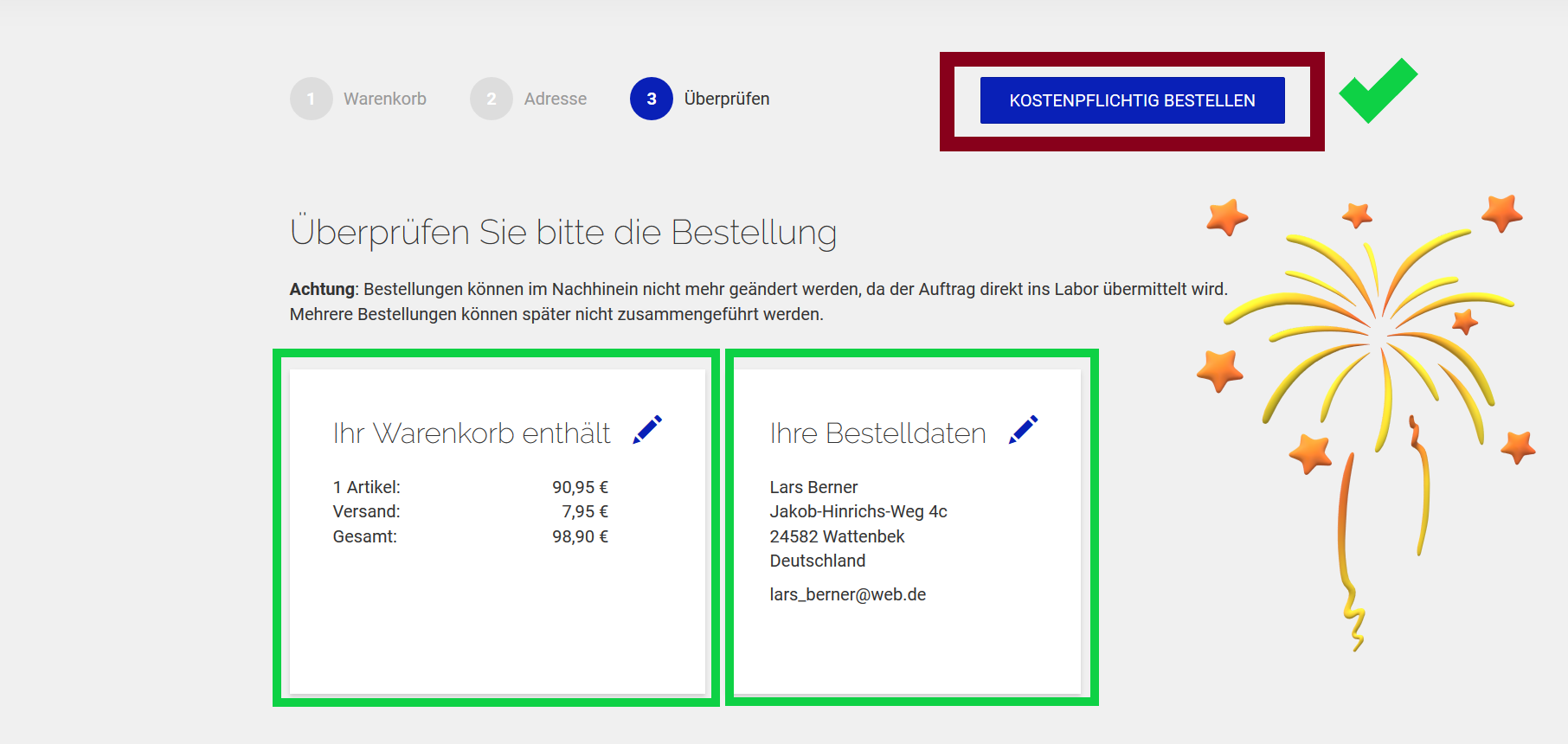
Mehrere Bilder im Spar-Paket bestellen.
Wenn Sie ein Spar-Paket wählen, können Sie mehrere Bilder aus allen Galerien miteinander kombinieren.
Klicken Sie in einer beliebigen Galerie auf "Bilder im Spar-Paket bestellen" und wählen Sie ein Angebot aus. Hier zum Beispiel "6 Poster zum Testen"
.png)
Im oberen Bereich sehen Sie jetzt 6 kleine Vorschaubilder in der jeweiligen Größe und Ausführung. Das erste Feld ist schon farbig unterlegt. Jetzt klicken Sie einfach in dieser Galerie mit der linken Maustaste auf Ihr Lieblingsbild. Sie können alle 6 Bilder aus dieser Galerie auswählen oder zum Beispiel auch nur 2 aus dieser Serie.
.png)
Klicken Sie auf das kleine Häuschen am oberen Rand, um wieder auf die Startseite zu gelangen. Jetzt können Sie eine andere Galerie auswählen und weitere 2 Bilder zum Paket hinzufügen. Die ersten Bilder bleiben gespeichert.
.png)
Sie
können immer wieder auf das Häuschen klicken und verschiedene
Galerien und Bilder auswählen, bis alle 6 Bilder für das Paket
vollständig sind.
%20a.png)
Möchten Sie ein bestimmtes Bild aus dem Paket löschen, einfach mit der linken Maustaste in das kleine Vorschaufenster klicken und danach auf das "rote x". Jetzt können Sie ein neues Bild auswählen.
Haben Sie Ihre Wahl getroffen, klicken Sie auf "Paket in den Warenkorb legen"
.png)
Hier
können Sie jetzt wieder in der Bestellansicht bei jedem einzelnen
Bild den optimalen Ausschnitt festlegen und bearbeiten.
.png)
%20a.png)
Danach können Sie den Bestellvorgang, wie oben beschrieben, abschließen.
Postkarten
bestellen.
Auch
hier habe ich Ihnen ein Angebot zusammengestellt. Der Bestellvorgang
ist derselbe wie bei den anderen Spar-Paketen.
Klicken
Sie in einer beliebigen Galerie auf "Bilder im Spar-Paket
bestellen" und wählen Sie "6 Postkarten zum Sonderpreis"
aus.
.png)
Sie können sich jetzt 6 Postkarten in der Größe 13x18 aus einer beliebigen Galerie aussuchen. Wie oben beschrieben, können Sie wieder auf ein Bild klicken und dieses dadurch in das kleine Vorschaufenster einfügen. Haben Sie alle Postkarten ausgewählt, klicken Sie wieder auf "Paket in den Warenkorb legen" und schließen den Bestellvorgang wie gewohnt ab.
.png)
Die Postkarten werden auf echtem Markenfotopapier entwickelt und auf der Rückseite mit Offsetpapier verstärkt, so dass Sie bequem auf der Rückseite schreiben können. Sie erhalten eine individuelle und hochwertige Postkarte mit unverwechselbaren Bildern.
.png)
Alternativ können Sie natürlich auch einzelne Postkarten bestellen. Hierfür klicken Sie bei einem beliebigen Bild auf "Formate und Preise".
.png)
Jetzt können Sie auf der linken Seite "Postkarte" wählen und Größe, Art des Fotopapiers und Anzahl einstellen. Danach klicken Sie auf "in den Warenkorb" und schließen den Bestellvorgang wie oben beschrieben ab.
.png)